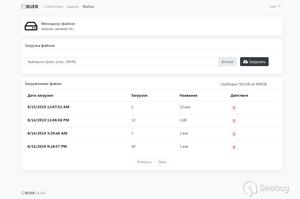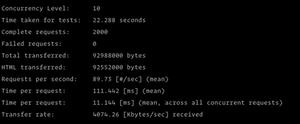常见的Windows 11 22H2问题及其修复
微软于 2022 年 11 月发布了 22H2 更新,尽管它带来了一些积极的变化,但一些用户因为它在系统中引起的问题而感到不满。
那么,让我们看看此更新引起的最常见问题以及解决这些问题的解决方案。
1. Windows 11 22H2更新未安装
许多用户无法安装 Windows 11 22H2 更新,并且在尝试时遇到不同的错误代码,但未列出问题的原因。
当您的设备中没有足够的空间用于新更新或您的设备不满足 Windows 11 的硬件和软件要求时,通常会导致此问题。
如果您无法安装 Windows 22H2 更新,我们有一份详细的修复指南供您尝试,您可以前往该指南。如果基本的故障排除无法解决问题,您可以使用 ISO 文件执行 Windows 全新安装,就像在旧电脑上安装 Windows 11一样。通过此操作,您的系统将在完成该过程后自动更新到 22H2 版本。
我们还建议您在升级到 Windows 11 22H2 版本之前卸载打印机。微软已经确认,有缺陷的打印机驱动程序可能会导致系统阻止升级过程。
请按照以下步骤卸载打印机:
- 同时按下 Win + I 键打开 Windows 设置。
- 从左侧窗格中选择蓝牙和设备,然后单击窗口右侧的打印机和扫描仪。
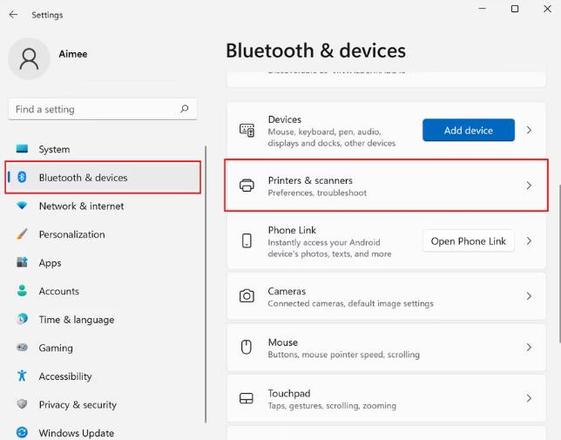
- 在以下窗口中,选择打印机,然后单击“删除”按钮。
卸载打印机后,尝试再次更新系统。
2.安装更新后出现蓝屏
安装更新后,您也可能会遇到蓝屏或黑屏死机。通常,这些问题是由系统上过时的驱动程序引起的,但也可能是由其他原因引起的。
在这种情况下,第一个步骤是通过设备管理器更新驱动程序。如果您无法访问系统,请通过 Windows 11 恢复菜单启动至安全模式。
进入安全模式后,请按照以下步骤更新驱动程序:
- 在 Windows 搜索中键入“设备管理器”,然后单击“打开”。
- 在下面的窗口中,展开所有类别并查找带有黄色感叹号的驱动程序。这表明驱动程序已损坏或已过时。
- 右键单击驱动程序,然后从上下文菜单中选择更新驱动程序。
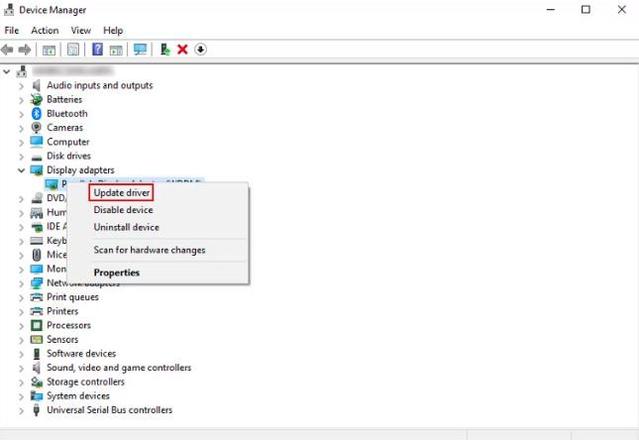
- 现在,单击“自动搜索驱动程序”,让实用程序在系统中搜索更新版本。
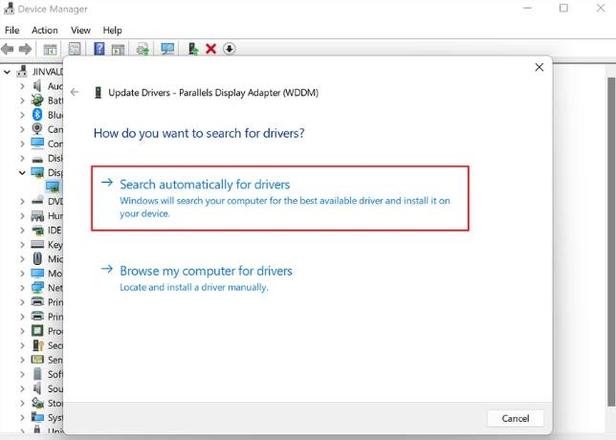
- 然后,按照屏幕上的说明安装驱动程序。
如果损坏或过时的驱动程序不是问题的原因,则您可以检查事件查看器中的 BSOD 日志文件以确定问题的原因并相应地实施解决方案。
3. 系统中的网络问题
用户报告的另一个常见问题是以太网和 Wi-Fi 适配器。解决网络问题的最简单方法是运行网络疑难解答或重置网络设置。
以下是运行网络疑难解答的方法:
- 同时按下 Win + I 键打开 Windows 设置。
- 导航到系统>疑难解答>其他疑难解答。
- 现在,查找网络适配器疑难解答并单击其“运行”按钮。
- 等待故障排除程序扫描系统是否有错误,然后检查结果。如果故障排除程序发现错误,它将建议修复错误。单击“应用此修复”继续。
- 如果没有,请单击“关闭疑难解答程序”按钮。
如果运行网络疑难解答未能解决问题,您可以继续重置网络设置。
4. 声音不起作用
如果 Windows 22H2 更新影响了您的系统声音,您应该做的第一件事就是运行音频疑难解答。只需按照上述步骤访问“其他疑难解答程序”菜单,然后从那里运行音频疑难解答程序即可。
KB5017321 和 KB5017026 更新也会导致此问题。如果您的系统上安装了这些更新,请卸载它们以解决问题。
您可以按照以下方法执行此操作:
- 按 Win + R 打开“运行”对话框。
- 在对话框的文本字段中键入 control,然后单击 Enter。
- 现在,单击控制面板“程序”部分下的“卸载程序” 。
- 从左侧窗格中选择查看已安装的更新。
- 接下来,找到目标更新并右键单击它。
- 从上下文菜单中选择卸载。
- 按照屏幕上的说明完成卸载过程并检查问题是否已解决。
5. 系统性能缓慢
在某些情况下,22H2 更新还会降低系统性能。当更新文件损坏或后台进程中断系统进程时,可能会发生这种情况。在这种情况下,我们建议禁用后台应用程序并检查是否可以解决问题。
请按照以下步骤继续:
- 按Win + I键打开“设置”应用程序。
- 转到“应用程序” > “应用程序和功能”。
- 向下滚动以查找目标应用程序,然后单击与其关联的三个按钮。
- 从上下文菜单中选择高级选项。
- 导航到后台应用程序权限部分并选择从不。
对您认为可能导致问题的应用程序执行相同的步骤,然后检查这样做是否可以提高系统的整体速度。您还可以查看使 Windows 更快并提高其性能的其他方法。
成功升级至Windows 11 22H2版本
上述提示和技巧将帮助您成功升级到Windows 11 22H2版本。但是,如果您在不兼容的硬件上使用 Windows 11,那么您可能需要直接从 ISO 文件全新安装 Windows 11 来升级它,因为 Microsoft 最近对最低安装要求变得更加严格。
如果您目前觉得22H2版本问题比较多,那么我们建议您等待微软推出官方修复程序。在那之前,您可以保留 21H2 版本或回滚到 Windows 10。
以上是 常见的Windows 11 22H2问题及其修复 的全部内容, 来源链接: utcz.com/dzbk/940435.html